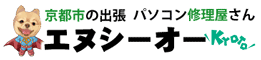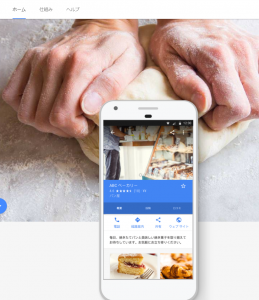iPhoneの機種変更をするのだけど、この間購入したノートパソコンの設定と前のiPhoneのバックアップを行ってほしいというご依頼|長岡京市
このページの目次です
ご依頼内容の詳細
お母様からのご依頼でした。
「娘が一人暮らしで、父親からプレゼントされた新しいパソコンがあり、その設定とiPhoneの機種変更をするので、データなどの移動を行ってほしい。」
というご相談、ご依頼でした。
auのiPhone6からauのiPhone8に機種変更する予定で、パソコンは、NECのノートパソコンで、お父さまからプレゼントされたもの。
ExcelやWordを使いたいのだが、パソコンは、Microsoft Officeが付属しているモデルではないので、Officeを代わりに購入してほしい。
お引越し先のお一人暮らしのマンションでは、インターネットを契約していらっしゃらない状況で、インターネット環境はないという状況。
auのiPhone6には、写真などかなりの量のデータがあり、そのauのiPhone6のデータをパソコンにiTunesを入れて、バックアップを取りたい。
そして、バックアップを取った後、auショップでiPhone8に機種変更して、iPhone6は、そのauショップにて買い取ってもらう予定だという事。
お父さまからプレゼントされた新しいパソコンは、まだ初期設定も何もおこなっていない状況で、これから何から始めたらいいのかというご相談から始まりました。
実際の作業内容
まず、今回のお客様の場合、お住まいの場所にインターネット環境がないということでしたので、その時点で、新しいパソコンの初期設定などの設定全般、Microsoft Officeの設定、そして、auのiPhone6のios(アイオーエス)が最新の状態ではないという状況でしたので、今回の場合は、2回のご訪問でのご対応が一番ベストだということで、これからの詳細な設定の流れをご説明させていただき、ご理解を頂きました。
今回は、下記のような設定の流れでパソコン、新旧のiPhoneの設定を行わせて頂きました。
1回目訪問に行わせて頂いた事
・新しいパソコンの確認、付属品の確認。
★現在お持ちのiPhone6での作業
・全体のiPhoneの容量や現在のデータ使用量確認
・アプリの種類確認
・Apple IDの確認
・iCloud(アイクラウド)の使用状況確認
使用されていないかったので、使用できるように。
★当店が持参のパソコンで以下の作業を行いました。
・お客様の今後ずっとお使い頂けるGoogleのアカウントを作成
・Googleアカウント取得で、Gmail(ジーメール)を使えるように。
・iPhone6にGmailアプリをダウンロード、インストールして使えるように。
・Microsoft Officeのために、Microsoftアカウントを取得、携帯番号と関連付け
・Apple ID、パスワードの再確認をPCのAppleサイトでログインを試し確認。
★パソコンと付属品をお預かりさせていただきました。
その後、
お客様から代わりに購入してほしいというご依頼のあった、Microsoft Office 2016 パーソナルとUSB接続のマウス(持ち運びに便利な巻取り式)の購入を近くの家電量販店にて行いました。

【確認させていただいた事】
1. インターネットの環境は、お家にはなく、今後も今のところ常時接続のインターネットを引かれる予定はない。
2. 職場にパソコンを持っていくか、もしくは、家でWordやExcelで作成したデータをUSBメモリに入れて持って行く。
3. 職場、ご実家には、インターネット環境がある。
4. プリンターは、家にはない。
持ち帰りで下記の作業を行わせて頂きました。
下記の作業を行わせていただきました。
1. Windows10初期設定
2. デスクトップ・フォルダ最適化
3. スタートアップ最適化
4. 画面スリープ等の時間設定
5. インターネット接続確認(当方の環境での)
6. ブラウザのダウンロード・インストール(Google Chrome グーグルクローム)
7. ブラウザ起動時のページ設定(Yahoo!に設定)
8. ブラウザの最適化設定(拡張プログラムのアドオンの最適化)
9. Microsoftアカウント取得確認
10. Microsoft Office2016のダウンロード・インストール・認証・利用設定
11. お客様のお名前の姓名の漢字が一回で表示されるように辞書登録。
12. メールアカウント設定(GoogleのGmailをWindows10標準メールアプリに設定)
13. Windowsの規定のアプリの設定(ネットはGoogleクローム)
14. 復元ポイントの有効化の設定
15. 各種パソコン付属のアプリケーションの起動と動作確認
16. NECの121ウェアという公式サイトに製品の型番や製造番号、使用者の登録
17. Windowsのアップデート
(普段ネット接続がないので、今出来る限りの今の最新状態にまでパソコンをアップデートを行いました。)
18. Windowsのアップデートの自動更新を普段ネット接続がないので、自動ではなく、手動更新に変更。
19. 自動更新を停止にしているので、今後、ネットが安定して接続できる場所などに行かれた際に、パソコンの手動更新の方法で更新していただくために、その方法をまとめた資料をご用意しました。
★アプリケーション(ソフト)面
1. iTunes・・・ダウンロード、インストールしました。
2. Microsoft Office 2016のPersonal(パーソナル)というパッケージをジョーシンで購入してMicrosoftアカウントと関連付けて入れてございます。
3. セキュリティーソフトは、現在、入っておりません。インターネットを常時接続されるわけではないという事でしたので。セキュリティーソフトは、入れた方が良いとは思いますが、常にインターネットに接続される環境にはないので、常にインターネットに接続されるようになれば、家電量販店などで、1台用のセキュリティーソフトをお買い求め下さいとおすすめしました。
下記のソフトウェアをサービスでダウンロード・インストールさせていただいております。
4. PDFをJPGに変換するフリーソフト
5. 画像を一括してサイズ変更ができるフリーソフト
6. PDFを閲覧するのに、使いやすいAdobe アクロバットリーダーをインストール
7. GoogleChrome(グーグルクローム)・・・インターネット閲覧
8. 圧縮解凍ソフトのラカ
9. パソコンのハードディスクの健康状態チェックソフトのクリスタルディスクインフォ
10. LINEのWindows版のアプリをダウンロード、インストール
★メールアカウント関連でのご注意事項
現在ご使用のメールアドレスは、今のスマートフォンの契約会社が、auで、 @ezweb.ne.jpのメールをメインでお使いでした。
しかし、このauのメールアドレスをメインでお使いですと、今後、スマートフォンの会社をSoftBankやdocomoにいずれ変更することがあった時には、困ることが出てきますので、新しく作成したGoogleのGmailをメインで使うように少しずつ切り替えていかれた方が良いとの事をご説明させていただきました。
2回目ご訪問のパソコンをお持ちさせて頂いての作業
1, パソコンの各種登録情報(登録先、ID、パスワード)のご確認を頂きました。
2, パソコンの設定の状態のご確認を頂きました。
3, iPhoneとパソコンの接続設定
4, iPhone6の写真とビデオをパソコンのハードディスクにコピー
5, iTunesとiPhone6の認識の設定
6, パソコンにiTunesを使いiPhone6のデータのバックアップを行いました。
◆今後のご注意事項で、下記のような事をご説明させて頂きました。
パソコンは、壊れやすいという認識をぜひお持ちいただけたらと思います。
15年以上前のWindowsXPのパソコンに比べましたら、パソコン本体の価格は、下がっていますが、その分、パソコンの耐久性も落ちています。
しかし、パソコンの性能が上がっている分、様々なことにパソコンが活用されています。
その分、壊れた時には、色々な影響があります。そして、Microsoftという会社もWindowsの中身を新しくするために、Windowsの更新プログラムの配信が頻繁にあり、中身も新しくなっていきます。
その中で、更新プログラムが原因のトラブルも増えています。
パソコンの本体では、ハードディスクという記憶装置も消耗品ですので、基本的には、耐用年数は、5年といわれています。
パソコンを使う上で一番大切なことは、データの保護です。
そのデータの保護は、外部からの保護と内部の保護です。
外部からの保護は、情報セキュリティーであり、内部からの保護は、データの定期的なバックアップです。
大切なデータという定義は、使う人によって違いますが、たとえば、エクセルやワードで作成した文書関係や写真や動画など、パソコンが壊れて、起動しなくなったときに、別のパソコンでも作業ができるようにしたり、大切な思い出の写真が消えて泣かなければいけないよな事にならないために、大切なデータは、パソコン本体から外にバックアップを取っておく必要があります。
パソコンより外というのは、USBメモリや外付けハードディスクです。
しかし、USBメモリは、あまり信頼性の高いものではなく、外付けハードディスクに大切なデータの保存はしておかれた方がよいかと思います。
その大切な写真や動画もひとつの外付けハードディスクだけではなく、2台。もしくは、ネット環境が常時あるようになったら、クラウドという場所にも保存しておくと良いかと思います。
クラウドは、今は、無料で使えるスペースも多いので、たとえば、Googleクラウド、iCloud(アイクラウド)、MicrosoftのOneDrive(ワンドライブ)、Dropbox(ドロップボックス)などが有名で、容量の制限はありますが、無料でお使いいただけますので、そういうもののご検討もしてみてください。
写真の枚数も多いので、パソコンにだけ置いておかれるのではなく、外付けハードディスクの購入もご検討ください。家電量販店で、2000ギガで、1万円ぐらいです。
以上のようなご説明も行わせて頂きました。
今回のようなご依頼の場合、パソコンだけではなく、iPhoneも新しくなるので、iPhoneの方の設定やデータの移動もありました。
そして、一番の問題だったのが、お住まいにインターネットの環境がないことでした。
インターネット環境がないと、パソコンにとって、スマートフォンにとって、本来やっておかなければいけないことが出来ないという事がいっぱいあります。
そこで、後々のトラブルを防ぐために、お預りの作業を選択させていただきました。
ご依頼者のお母様、そして、娘様から、大変お喜びいただき、本当にうれしかったです。
ご依頼ありがとうございました。
パソコン修理や設定、西村がご訪問させていただきます。

京都 の パソコン修理 や 設定 、西村がご訪問させていただきます。
この度は、京都市南区の数あるパソコン修理業者、パソコン修理、設定業者の中から、エヌ・シー・オー(NCO)のホームページをご覧いただき、誠にありがとうございます。
エヌシーオーの代表の西村 淳(にしむら あつし)と申します。
京都のお客様宅や会社・事業所などに訪問して、パソコン修理、購入後の設定に関連する業務を行っております。
お客様からは、
「ていねいな作業とわかりやすく説明してくれるので安心できた」
というお言葉をよく頂きます。
パソコンに関して、「よく分からないカタカナばかりの横文字や、英語の専門用語ばかり話してきたらどうしよう・・・」という心配も不要です。
分かりやすく、安心できる料金で、パソコン修理やパソコン指導をさせていただいております。
パソコンが元の状態よりも良くなって、お代金を頂く際、
「西村さんが居てくれて助かった、またお願いしますね」
と言ってくださるお客様の喜びや感謝の気持ちをやりがいに日々精進しております。
このページをご覧くださったお客様と、いつかご縁が結ばれることを願っております。
どうぞよろしくお願いいたします。
エヌシーオー 代表 西村 淳